售后服务¶
可以在*服务台*应用程序中为各个*团队*配置*售后*服务。启用后,用户可直接从票据中退款、处理退货、生成优惠券和/或安排维修和现场服务干预。
设置售后服务¶
首先在特定 服务台 团队上启用售后服务,方法是进入 并选择这些服务应在哪个(些)团队上激活。然后,滚动到团队设置页面上的 售后 部分,并选择要启用以下哪个选项:
退款: 签发贷方票据,向客户退款,或调整剩余应付金额
优惠券: 通过现有的优惠券计划提供折扣和免费产品
退货: 通过反向转移从客户处发起产品退货
维修: 为破损或故障产品创建维修订单
guilabel:
现场服务:计划通过*现场服务*应用程序进行现场干预
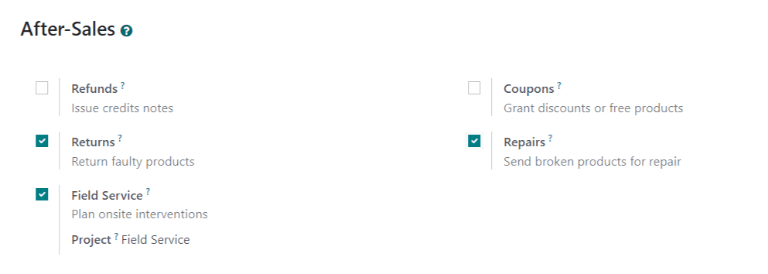
启用的服务可根据团队提供的支持类型而有所不同。¶
警告
由于 Odoo 中的所有售后服务都需要与其他应用程序整合,因此启用其中任何一项服务都可能导致安装额外的模块或应用程序。*在 “单一应用程序免费” 数据库上安装新应用程序将触发 15 天的试用期。试用期结束后,如果数据库中未添加付费订阅,则将无法再访问该数据库。
用贷记单据发放退款¶
*贷记单据*是向客户出具的一份文件,通知客户已将一定金额贷记给他们。可用于向客户提供全额退款,或调整任何剩余应付金额。通常通过*会计*或*发票*应用程序创建,也可以通过*服务台*票据创建。
備註
在生成贷记单据之前,发票必须已入账。
要创建贷记单据,请导航至:menuselection:服务台Helpdesk 应用程序中的工单,并单击工单仪表板左上角的:guilabel:`退款`按钮。然后,从:guilabel:`待退款发票`下拉菜单中选择相应的发票。
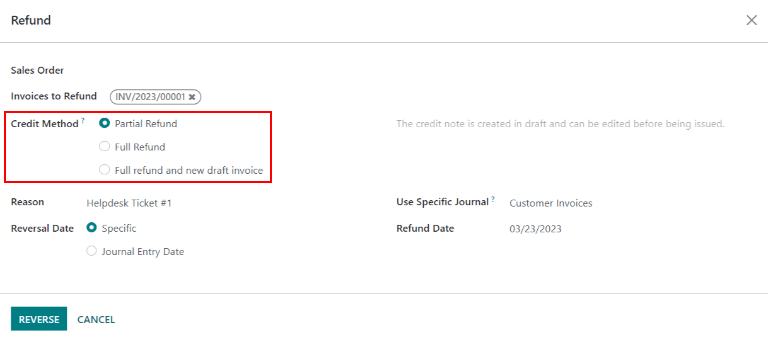
从以下选项中选择一个 贷记方式 :
Partial Refund:贷项凭单以草稿形式创建,可在签发前进行编辑
全额退款:贷记单自动验证并与发票对账。如果已验证的发票需要取消,可选择此选项。
全额退款和新发票草稿:贷记单自动验证并与发票对账。原始发票将被复制为新草稿。如果需要修改已验证的发票,可选择此选项。
重要
对于已付款的发票,贷记方式 选项将**不**可用。
对贷项凭单的详细信息进行必要修改,然后点击 逆转。然后点击 确认 签发贷项凭单。
发布后,*服务台*工单上将添加 贷项凭单 智能按钮。

也參考
从工单发放优惠券¶
优惠券可用于改变产品或订单的价格。优惠券的使用限制由条件规则定义。*优惠券程序*在*销售*或*网站*应用程序中配置。
備註
必须安装*电子商务*模块,才能从*网站*创建优惠券代码。
要生成优惠券,请打开*Helpdesk*工单并单击左上角的 优惠券`按钮。从 :guilabel:`优惠券项目 下拉菜单中选择一个选项,然后点击 生成。
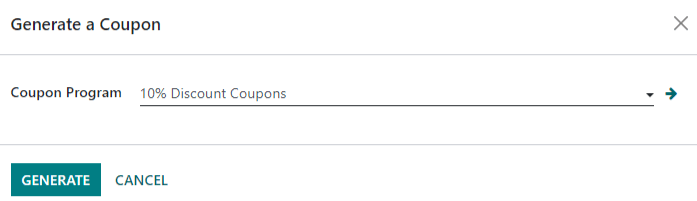
优惠券代码 可以直接从弹出窗口中复制(点击 复制 按钮),或点击 发送,送至电子邮件中。
備註
通过电子邮件发送优惠券代码时,工单的所有关注者都将被添加为电子邮件收件人。还可在弹出的 撰写邮件 窗口的 收件人 字段中添加其他收件人。
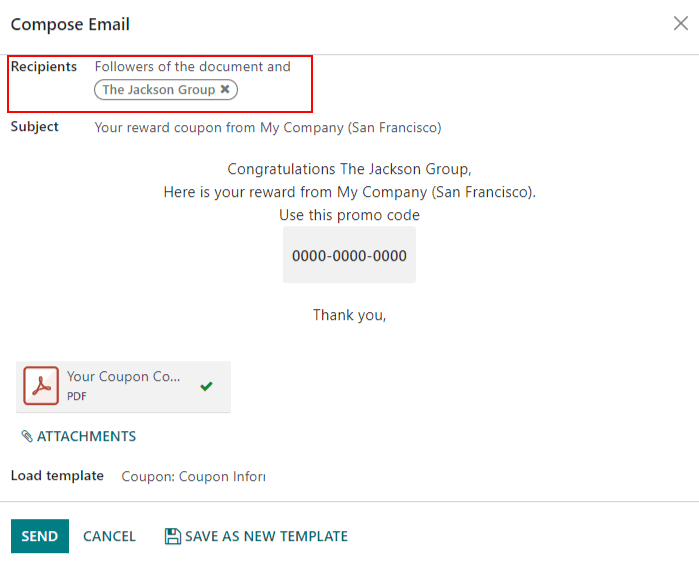
生成:guilabel:优惠券代码 后,工单顶部将添加一个 优惠券 智能按钮;点击该智能按钮可查看优惠券代码、有效期和其他信息。

也參考
通过逆向转移促进产品退货¶
退货通过*逆向转移*完成,为退货产品生成新的仓库操作。点击工单左上角的 退货 按钮,打开 逆向转移 弹出窗口。
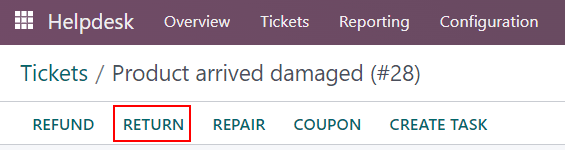
備註
只有当客户在数据库中记录了交货时,工单上才会显示 退货 按钮。
默认情况下,数量将与交货单中的验证数量一致。如有必要,请更新 数量 字段。
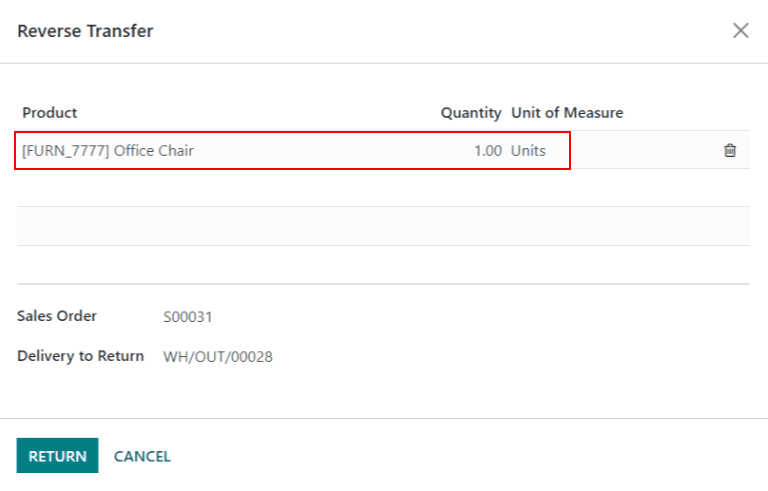
单击 退货 确认退货。将为即将退回的产品生成一个新的仓库操作。工单顶部将添加一个 退货 智能按钮。

也參考
通过工单发送产品进行维修¶
如果工单与故障或破损产品的问题有关,则可从 服务台 工单创建维修单,并通过 维修 应用程序进行管理。
要创建新维修单,请打开:menuselection:`服务台`工单,然后单击左上角的:guilabel:`维修`按钮。
单击 维修 按钮可打开空白的 维修参考 表单。
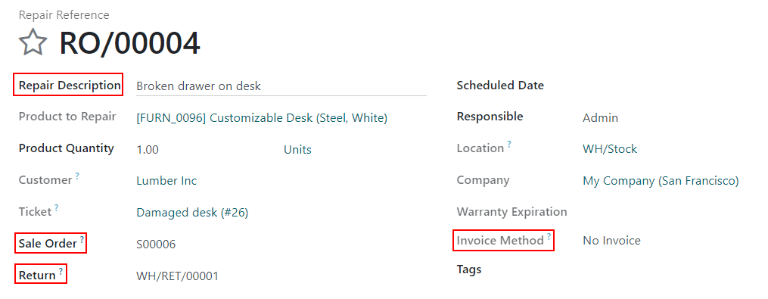
備註
如果在票单的 产品 字段中指定了产品,则该产品将自动添加到 待维修产品 字段中。如果没有,请单击该字段,从下拉菜单中选择产品。
在 维修说明 字段中填写问题的简要说明。单击 销售订单 字段,然后选择要维修产品的源:abbr:` SO`(销售订单)。如果产品已被退回,请从 退货 字段的下拉菜单中选择参考编号。
从下拉菜单中选择 开票方式。选择 维修前 或 维修后 在工作完成之前或之后生成发票。选择 不开票 表示无法为此项服务生成发票。
如果维修需要部件,可在 部件 选项卡中添加。服务可作为产品线添加到 操作 选项卡中。内部维修团队的附加信息可添加到 维修注意事项 选项卡。为客户提供的信息可添加到 :guilabel:` 报价注意事项` 选项卡,并将自动添加到由该 :guilabel:` 维修参考资料`生成的 PDF 报价单中。
工单上将添加一个 维修 智能按钮,链接到维修单。
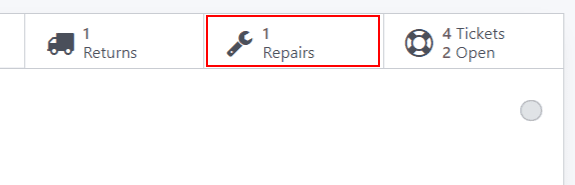
備註
一旦用户从*服务台*工单中创建了维修订单,即使他们没有*维修*应用程序访问权限,也能通过工单的 维修 智能按钮或 沟通栏 中的链接访问该订单。
从工单创建现场服务任务¶
现场干预可以通过工单进行计划,并通过 现场服务 应用程序进行管理。拥有 门户访问 的客户将能够跟踪 现场服务 任务的进度,就像跟踪*服务台*票单一样。
要创建新任务,请导航到 工单。单击 创建任务 打开 创建现场服务任务 弹出窗口。确认或更新任务 标题。
備註
在 创建现场服务任务`弹出窗口中,:guilabel:`项目`字段将默认为在团队设置页面中确定的相同*现场服务*项目。要更改此特定任务的项目,请从 :guilabel:`项目 字段中选择一个。
要更改团队默认 现场服务 项目,请进入 选择 团队。滚动到 售后 部分,在 现场服务 下选择新项目。
单击 创建任务 或 创建并查看任务。
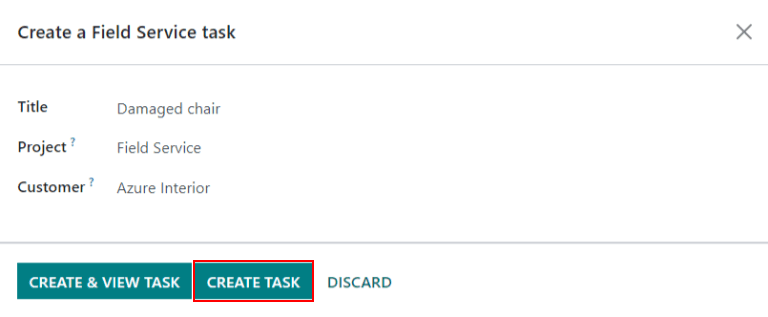
创建任务后,将在工单中添加 任务 智能按钮,把 现场服务 任务链接到工单。

也參考